Win10切换登录账户方法:
方法一、键盘键入Ctrl + Alt + Del快捷键之后会显示一个含有“锁定、切换用户、注销、任务管理器”选项的界面 点击切换用户选项。

方法二、点击开始菜单,左键点击用户,然后选择另一个用户。
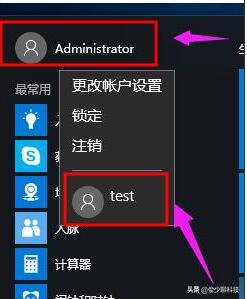
方法三、1--点击任务栏空白处,选择任务管理器
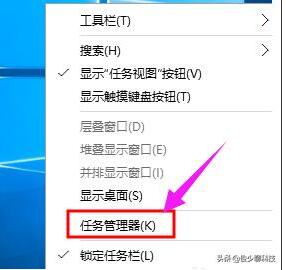
2--选中正在使用的用户 点击右下角的断开连接按钮
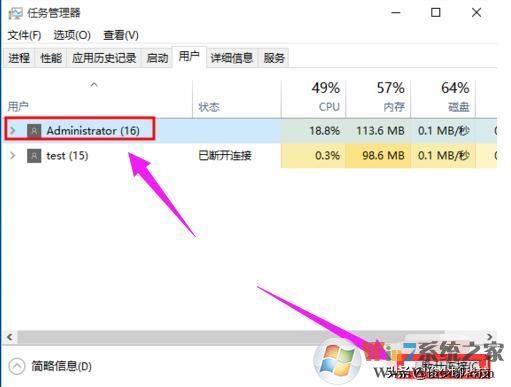
3--会有此警告提示 如果继续 点击断开连接按钮即可
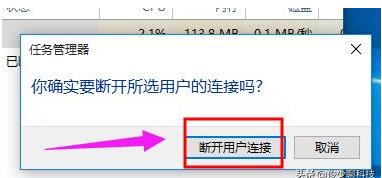
4--也可以选择已断开连接的用户 右下角就会有切换用户的选项 点击后会自动到这个用户的登录界面
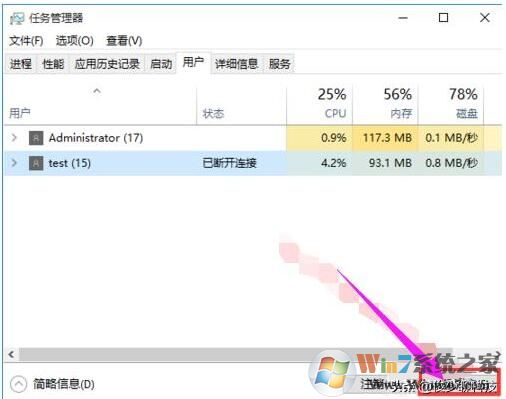
方法四:1、在Windows10系统中按关机快捷键Alt+F4打开“关闭Windows”对话框,点击下拉框选择切换用户选项
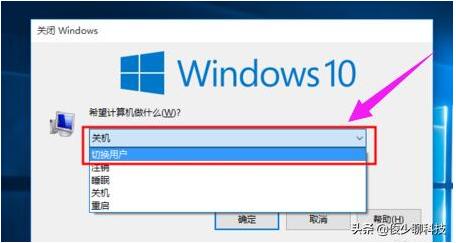
2--点击确定按钮 即可退出当前用户
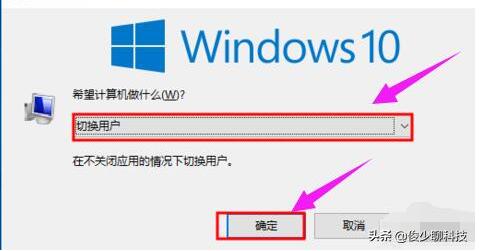
以上就是win10系统下几种切换用户的方法了,学了这么多是不是觉的还不知道有这么多种切换用户方法,每次都去重启呢。